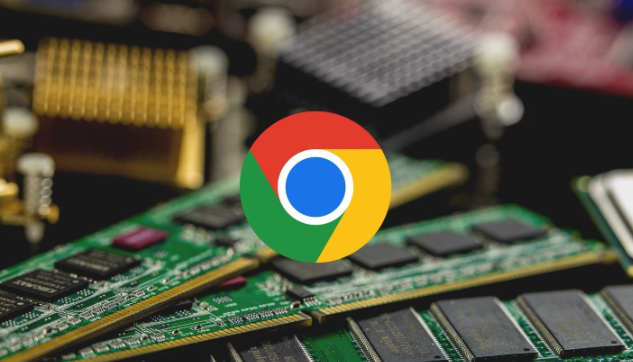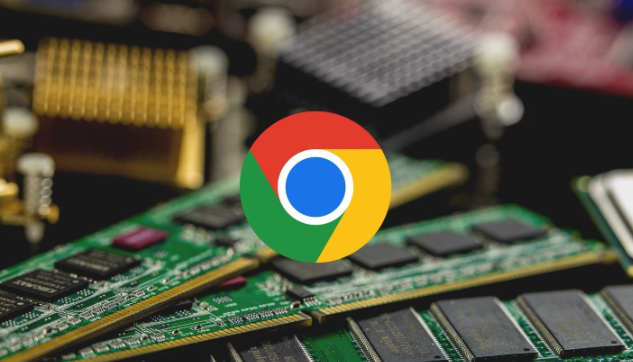
进入设置页面:打开Chrome浏览器,点击右上角的三点菜单按钮(位于右上角),选择“设置”选项。这将打开一个新的标签页,显示Chrome浏览器的设置界面。在设置页面中,向下滚动直到看到“外观”部分。这部分包含了与浏览器显示相关的设置选项。
自定义字体:在“外观”部分下,找到并点击“自定义字体”按钮。这个选项允许您更改网页上显示的字体类型和大小。在弹出的“自定义字体”对话框中,可以分别设置标准字体、固定宽度字体(如代码编辑器中的字体)和最小字号字体。点击每个选项旁边的下拉菜单,从中选择喜欢的字体。建议选择系统自带的字体,以确保兼容性和性能。
调整字号:除了选择字体外,还可以通过拖动滑块来调整网页文本的默认字号。根据个人偏好,将滑块向左或向右移动,直到达到满意的大小。
保存设置:完成字体和字号的选择后,点击对话框底部的“确定”按钮。这样,更改就会立即生效。返回到任意网页,观察文本是否按照设定的字体和字号显示。如果需要进一步调整,重复上述步骤。
使用快捷键快速
调整字体大小:放大字体可以按住“Ctrl”键(在Mac上是“Command”键)的同时按“+”键,逐步放大
网页字体。缩小字体则是按住“Ctrl”键(在Mac上是“Command”键)的同时按“-”键,逐步缩小网页字体。恢复默认
字体大小可按住“Ctrl”键(在Mac上是“Command”键)的同时按“0”键。
使用
扩展程序定制字体样式:对于追求更高个性化的用户,Chrome浏览器提供了丰富的扩展程序来定制网页的字体样式。例如,Custom Font Settings允许用户为不同的网站设置不同的字体、字号和颜色等样式;Stylish不仅可以用来改变网页的字体样式,还可以修改网页的背景、布局等多种元素。